HUAWEI Nova
Supprimer une empreinte digitale en 8 étapes difficulté Débutant
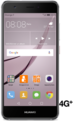
Supprimer une empreinte digitale
8 étapes
Débutant
Avant de commencer
Pour modifier une empreinte existante, vous devez connaitre le mode de secours choisi lors de l'enregistrement de la première empreinte.
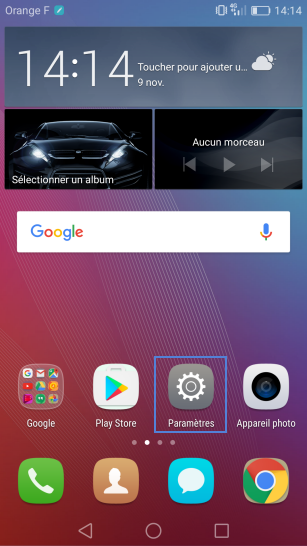
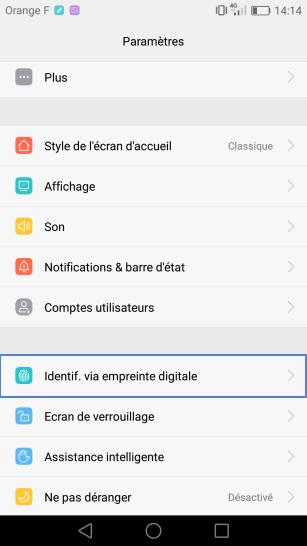
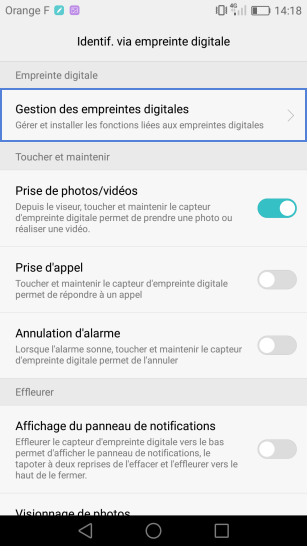
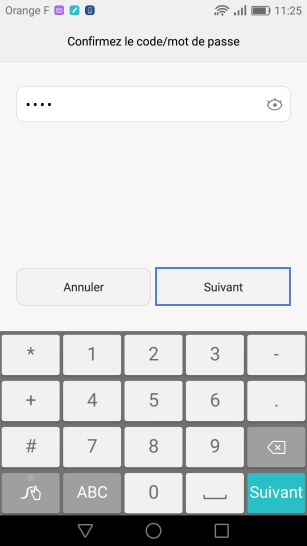
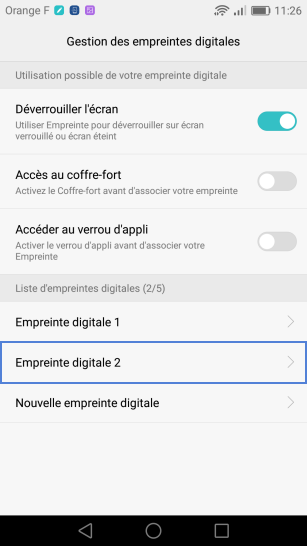
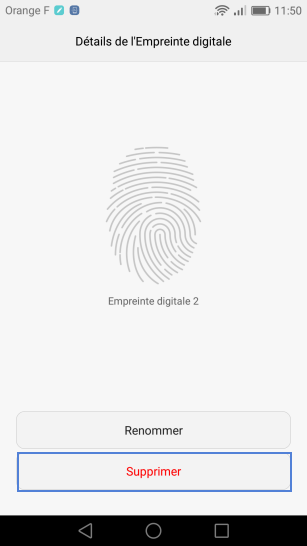
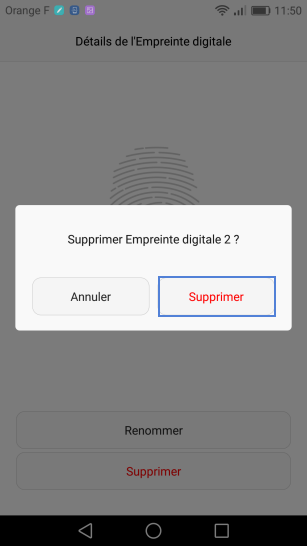
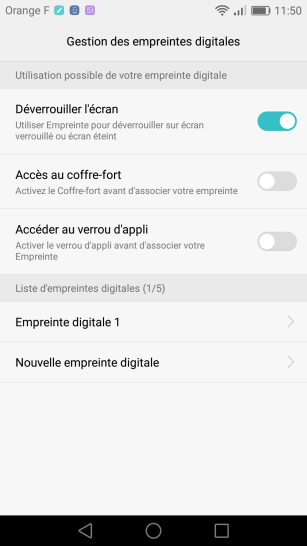
Bravo ! Vous avez terminé ce tutoriel.
Découvrez nos autres tutoriels